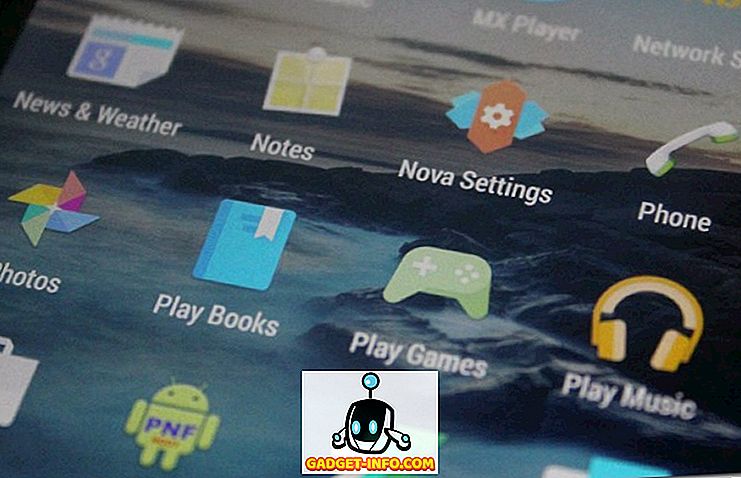Yra tokia frazė, kuri yra tokia: „Švietimas yra vienas svarbiausių dalykų gyvenime“. Tikiuosi, kad kiekvienas iš mūsų išgirdo šią frazę vienu metu mūsų gyvenime. Nors aš nesutinku su šiuo teiginiu, būkime sąžiningi, o mokymasis kartais gali būti nuobodu. Štai kodėl jūs neturėtumėte sutelkti dėmesio į sunkų mokymąsi, o tai, ką turėtumėte sutelkti, yra išmintingas. Tačiau šis teiginys sukelia klausimą, kaip mokytis protingai? Nors yra keletas būdų, kaip eiti, tai, kas man labiausiai patinka, yra išmaniųjų telefonų programų naudojimas. Bet tai veiks tik tuomet, jei galėsite juos naudoti, netrukdydami kitų programų. Jei įdomu, kurios programos sukuria šį sąrašą, čia yra 15 geriausių programų, skirtų mokiniams efektyviai mokytis:
Geriausios studentams skirtos programos, padedančios jiems atlikti tyrimą
Programų blokavimo programos
Kaip minėjau anksčiau, geriausių programų išmanymas išmaniajame telefone bus naudingas tik tuo atveju, jei galėsite išvengti blaškymo nuo kitų programų. Jei jums sunku laikytis šios taisyklės, galite naudoti kai kurias programų blokavimo programas, kad būtų išvengta tam tikrų programų atidarymo tam tikrai trukmei. Jei norite padėti, čia yra geriausios programos, kurias galite padaryti:
1. (OFFTIME)
(OFFTIME) sukurtas siekiant padėti jums likti sutelktas į savo kitaip užimamą gyvenimo būdą. Jis blokuoja visas jūsų išmaniajame telefone esančių programų atidarymą, nebent jūs juos sąraše. Suaktyvinus programą, negalėsite atidaryti jokių programų. Jei bandysite atidaryti užblokuotą programą, programa automatiškai užsidarys ir ekrane pasirodys pranešimas (OFFTIME). Galite nustatyti tikslus, kuriuose galite nustatyti, kiek minučių norite, kad paslauga būtų aktyvi. Yra dar vienas skyrius, vadinamas „Mano diena“, kurį manau tikrai naudinga. Jis suteikia jums informacijos apie jūsų telefono naudojimą per dieną. Ši funkcija yra labai patogi, kai norite išanalizuoti, kur labiausiai švaistote savo laiką.
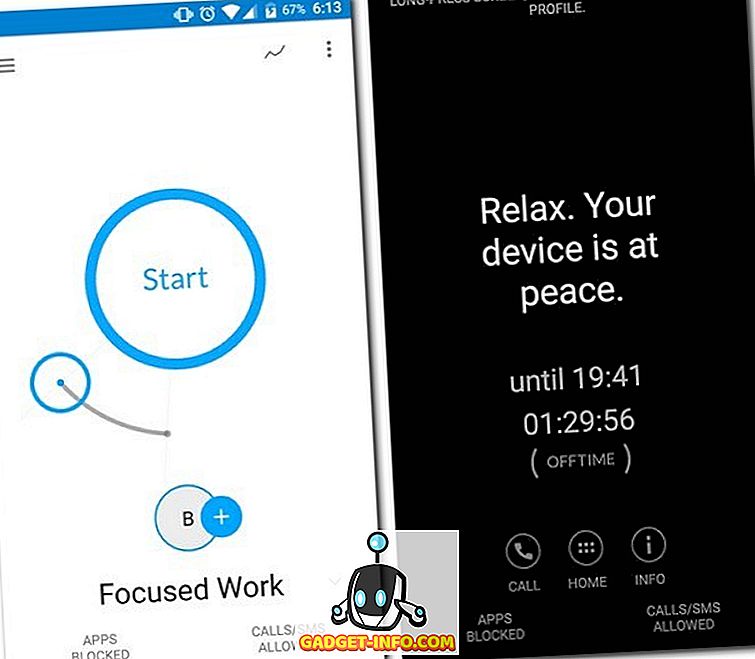
Be to, galite naudoti programą ir tada, kai norite išjungti arba miegoti . Tiesą sakant, kiekvienam tikslui galite sukurti skirtingus profilius, kuriuos norėtumėte naudoti, ir atitinkamai juos pavadinti. Kiekvienam profiliui galite pasirinkti paslėpti pasirinktus pranešimus, kurie tada nebus rodomi pranešimo stalčiuje. Taip pat galite užblokuoti skambučius ir nutildyti tekstus, leisdami keletą pasirinktų kontaktų.
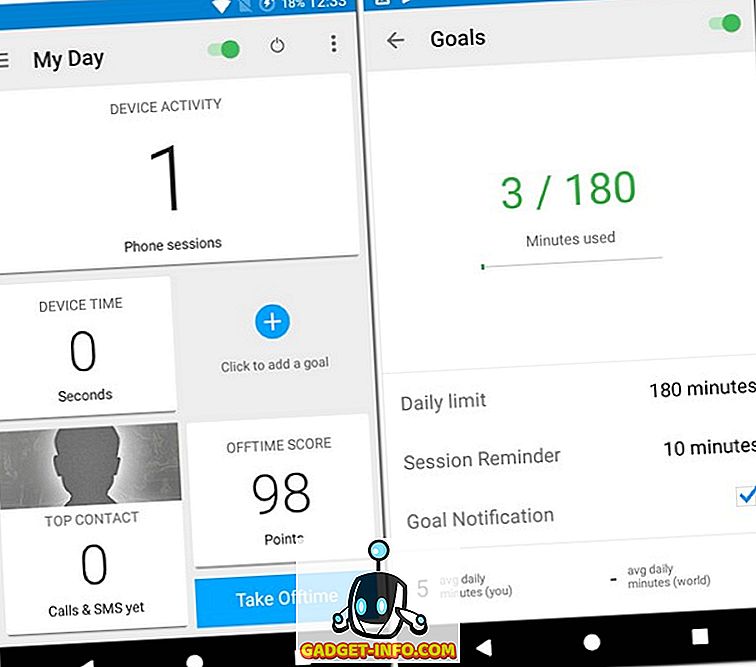
Nors viskas yra puiki su programa, Android, jos nemokama versija leidžia jums sukurti vieną profilį. Jei norite sukurti daugiau, turėsite įsigyti pro versiją su pirkimais programoje. Tačiau geras dalykas yra tai, kad galite nuspręsti, kokią sumą norite mokėti. Kita vertus, jei esate „iOS“ vartotojas, jūs gaunate tik pro versiją, kuri kainuoja $ 2.99. Pro versija taip pat atveria papildomas funkcijas, įskaitant paslaugų planavimą, kalendoriaus sinchronizavimą ir mėnesio įžvalgas.
Įdiekite: „ Android“ (nemokamai su „app“ pirkimu), „iOS“ ($ 2.99)
2. „AppBlock“
Nors tai yra paprasta programa, „AppBlock“ užduotis užblokuoti programas tam tikrą laiką labai gerai. Jei norite pradėti, galite kurti ir pavadinti profilius, kurie apibrėžia dienas ir laiką, kada jie aktyvūs, kartu su blokuojamomis programomis. Kaip ir (OFFTIME), galite blokuoti blokuojamų programų pranešimus. Šie pranešimai vėliau gali būti peržiūrimi programos „Užblokuotų pranešimų“ skiltyje .
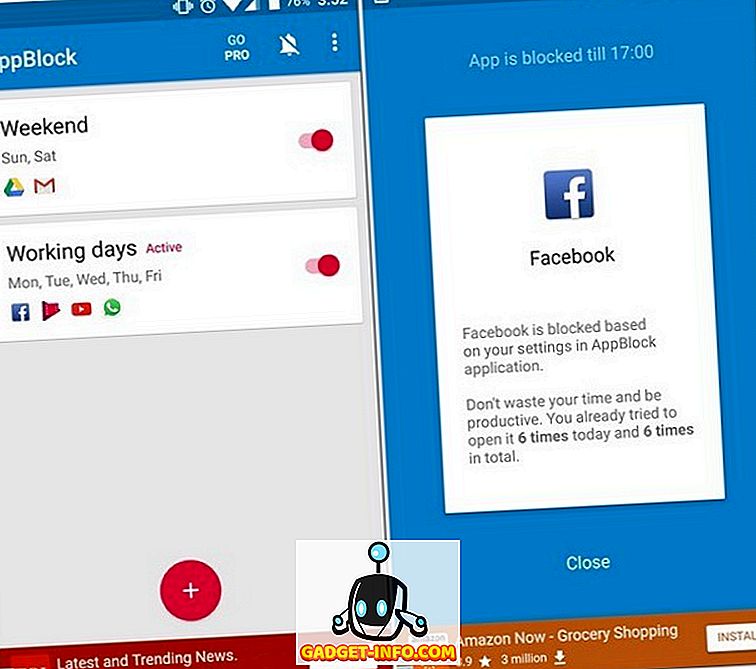
Kadangi visa tai veikia tik tada, kai profilis yra aktyvus, gali atrodyti gana lengva išjungti profilį ir naudoti užblokuotas programas. Na, ne iš tikrųjų. Galite užrakinti profilius, kurie savo ruožtu gali būti atrakinti tik tada, kai įrenginys prijungtas prie maitinimo šaltinio. Be to, galite įjungti PIN kodą, kad apsaugotumėte programos paleidimą. Jei norite naudoti visą savo potencialą, galite įsigyti pro versiją su pirkimu programoje, kuri leidžia sukurti daugiau nei 3 profilius, saugo visus užblokuotus pranešimus, leidžia nustatyti neribotą laiko intervalą ir neribotas programas profiliuose ir netgi pašalina skelbimus.
Įdiegti: „ Android“ (nemokama, pirkimas programoje)
Geriausios planavimo programos
Užblokavus savo blaškančias programas, galite toliau naudotis savo išmaniuoju telefonu, kad galėtumėte mokytis efektyviai. Ir kas geresnė vieta pradėti nei planavimas. Yra keletas tikrai gerų programų, kurios gali padėti jums planuoti savo studijų tvarkaraštį, kad niekada nevėluotumėte jokios klasės ar testo. Norėdami padėti jums pradėti, čia pateikiamos kelios programos, kurias galite naudoti:
1. MyHomework Student Planner
myHomework Student Planner yra viena iš geriausių planavimo programų, kurias galite naudoti kaip studentą. Su šia programa galite laikyti savo namų darbus ir klasių tvarkaraščius vienoje vietoje. Savo klasės vardus galite pridėti prie programos, taigi jums nereikės juos įvesti dar kartą. Taip pat galite pasirinkti namų darbų tipą iš sąrašo, kuriame yra testas, tyrimas, laboratorija, projektas ir pan. Priklausomai nuo namų darbų svarbos, taip pat galite nustatyti prioritetą nuo aukšto iki žemo.
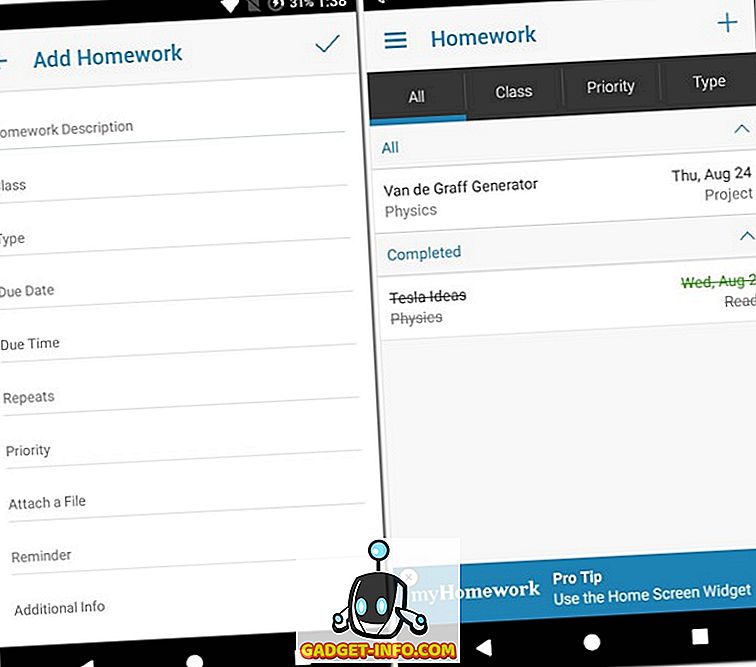
Jei sukuriate paskyrą programoje, galite pasiekti ir daug kitų naudingų funkcijų. Pradedantiesiems „MyHomework Student Planner“ palaiko skirtingų platformų sinchronizavimą, taigi leidžia jums pasiekti savo duomenis iš bet kurios vietos. Jūs taip pat galite pridėti failus ir nustatyti priminimus apie savo namų darbus, kai esate prisijungę. Kai jūsų namų darbas bus baigtas, galite jį pažymėti dar ilgai paspausdami tą konkretų įrašą. Jūs taip pat gausite kalendoriaus vaizdą, kuris leidžia labai greitai peržiūrėti savo tvarkaraštį per tam tikrą laiką.
Įdiekite: „ Android“, „iOS“ (nemokamai su pirkimais programoje)
2. „Google“ kalendorius
Jei ieškote programos, kuri ne tik saugo jūsų studijų tvarkaraštį, bet ir visą jūsų dieną, „Google“ kalendorius yra jums skirta programa. Nesudėtinga integracija su kitais „Google“ produktais ir tarpvalstybinio sinchronizavimo galimybėmis vargu ar svarbu, kuri platforma naudojama. Naudodami programą, galite sukurti įvykį, nustatyti priminimą arba netgi nustatyti tikslą . Jūs taip pat gausite pranešimus apie visus savo įvykius, priminimus ir tikslus, todėl jis yra tikrai patogus įrankis.
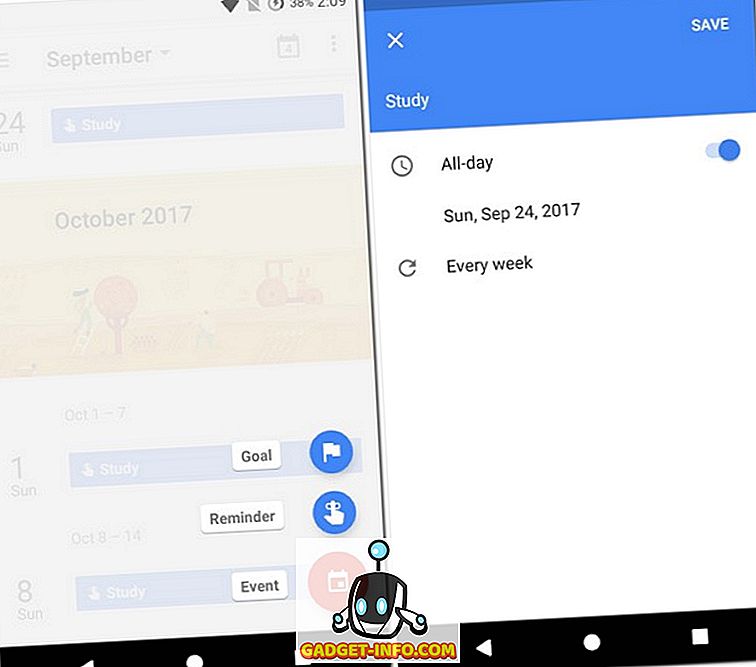
„Google“ kalendorius taip pat gali nustatyti visus įvykius ar užsakymus, kuriems kada nors gavote el. Laišką „Gmail“ paskyroje, ir automatiškai pridėti juos prie savo kalendoriaus. Tai yra labai naudinga, kai turite užimtas grafikas ir negalite prisiminti, kokie yra visi paskyrimai bet kuriuo metu. Tai gali padėti jums geriau planuoti, nes jūs galite būti tikri, kad tuo pačiu metu nėra dvi užduotys. Galiausiai, programa leidžia jums ieškoti iš jūsų įrašų, todėl ji yra labai patogu ir be rūpesčių.
Įdiekite: „ Android“, „iOS“ (nemokamai su pirkimais programoje)
Geriausios pastabų priėmimo programos
Dabar, kai viskas suplanuota, atėjo laikas imtis veiksmų. Svarbiausias dalykas, kurį turėtumėte daryti paskaitoje, yra tinkamai užsirašyti. Nors jūsų nešiojamas kompiuteris yra geriausias jūsų draugas, kai pasigirdi paskaitą, kartais reikia užsirašyti kai kuriuos greitus taškus, o nešiojamąjį kompiuterį išjungti, nes tai nėra produktyvus. Geriausias būdas tai padaryti yra užsirašyti tuos taškus išmaniajame telefone. Taigi aš išbandiau keletą pastabų užrašų ir nustatiau, kad žemiau pateiktos programos yra geriausios.
1. „OneNote“
Tas pats „OneNote“, kurį mėgstate naudoti užrašams kompiuteryje, taip pat gali būti naudojamas jūsų išmaniajame telefone („Android“ ir „iOS“). Kadangi užrašai yra sinchronizuoti, galite būti tikri, kad visi jūsų užrašai bus prieinami bet kuriam įrenginiui, kurį naudojate. Dauguma funkcijų, kurias rasite šioje programoje, yra tos, kurias jau žinote, ty jei anksčiau naudojote „OneNote“. Vienas svarbus dalykas, kurį reikia pažymėti, yra tai, kad nebent esate prisijungę prie „Microsoft“ paskyros, galite tik greitai užsirašyti ir sinchronizacija neveiks.
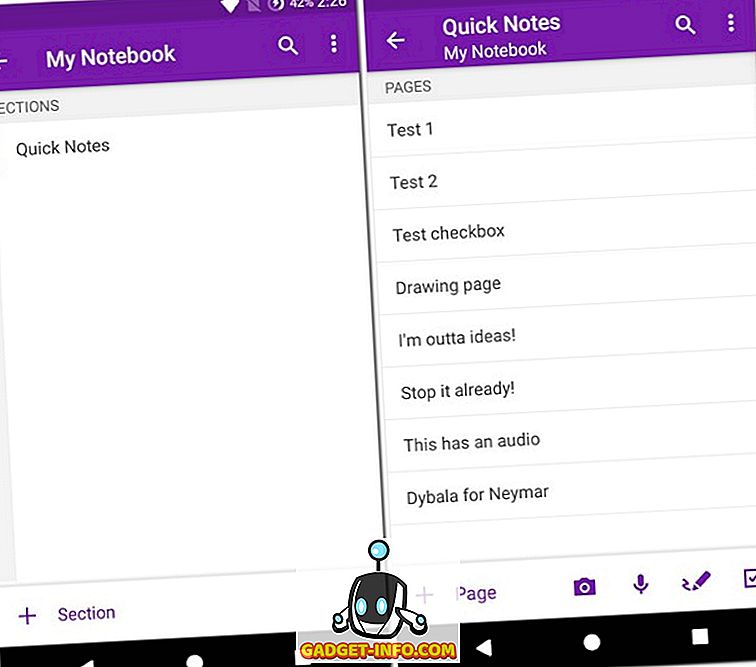
Atvykstant į pačią programą, tai yra viena iš geriausių pastabų priėmimo programų, esančių abiejose platformose. Užrašų tvarkymui galite sukurti skirtingus nešiojamus kompiuterius. Kiekviena pastaba taip pat gali turėti skirtingus skyrius, kad galėtumėte geriau tvarkyti pastabas. Pastaboje galite sukurti skirtingus puslapius, kuriuose galite įvesti virtualią klaviatūrą, pridėti nuotraukas, pridėti balso įrašą, piešti pirštu ar rašikliu ir sukurti net langelius. „OneNote“ programoje taip pat yra paieškos funkcija, kuria galima rasti tikslią pastabą, kurią ieškote.
Įdiegti: „ Android“, „iOS“ (nemokama)
2. „Google Keep“
Jei ieškote trumpų pastabų, „Google Keep“ jums taikoma. Sakydamas, kad irgi galite užimti ilgas pastabas, siūlau jums vis tiek naudoti „OneNote“. Kalbėdami apie „Keep“ funkcijas, galite paimti paprastą pastabą arba sukurti sąrašą. Kaip ir „OneNote“, naudodami „Keep“ taip pat galite naudoti užrašus pirštu arba rašikliu, pridėti balso įrašus ir pridėti vaizdus. Be to, savo pastabose galite pridėti skirtingas fono spalvas, kad jas būtų galima atskirti nuo kito. Jei norite juos suskirstyti į kategorijas, taip pat galėsite pridėti priskirtas etiketes . Į viršų yra viskas, programa taip pat turi skirtingų platformų pritaikymą.
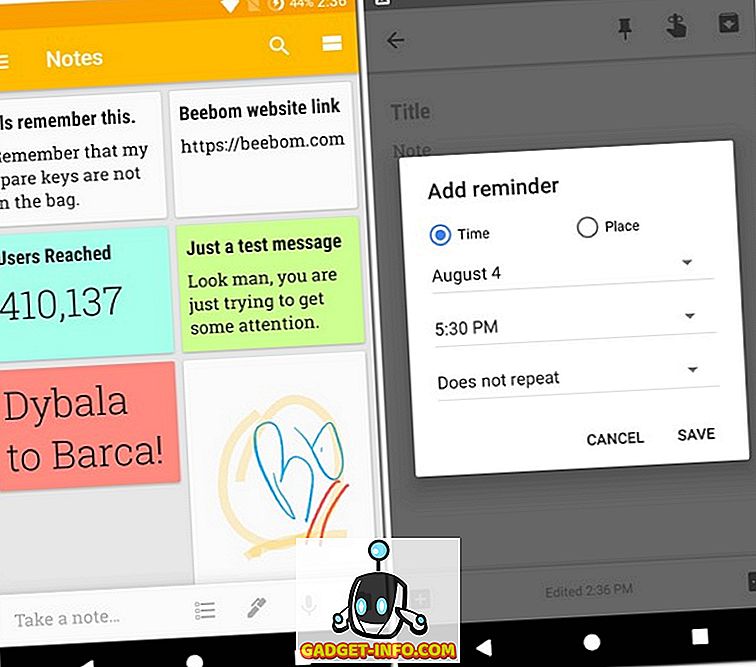
Gali būti keletas pastabų, kurių nenorite matyti kiekvieną kartą, kai atidarote programą, tačiau nenorite jų ištrinti. Tokiu atveju galite archyvuoti šiuos užrašus ir jie bus išjungti iš pagrindinio rodinio. Dėl pastabų, kurias jūs ištrinate, jie gali būti rasti „šiukšlėje“, kur jie gyvena 7 dienas, kol jie išnyksta amžinai . Taip pat galite nustatyti priminimus apie savo užrašus. Paskutinis, bet ne mažiau svarbus dalykas, netgi galite bendrinti savo pastabas su draugais iš dešinės programos viduje.
Įdiegti: „ Android“, „iOS“ (nemokama)
Geriausios „Word“ procesoriaus programos
Jei rašote ataskaitą, užrašų programa nepateikia pakankamai formatavimo galimybių. Tokiu atveju galite atsisiųsti teksto procesoriaus programą, kuri leis jums ne tik įvesti ir redaguoti failus, bet ir leisti juos formatuoti. Nors ten yra daug puikių teksto redagavimo programų, iš jų pasirinkau du geriausius.
1. „Google“ dokumentai
„Google“ dokumentai, kurie yra „Google“ produktai, integruojasi su „Google“ disku . Darbas, kurį atliekate programoje , išsaugomas realiuoju laiku, taigi jums nereikės nerimauti, kad jis būtų išsaugotas kas kelias minutes. Galite formatuoti tekstus su daugeliu formatavimo parinkčių, įskaitant šriftą, šrifto stilių, šrifto dydį, teksto spalvą, paryškinti spalvą, įterpimą ir pastraipų tarpą tarp daugelio kitų.
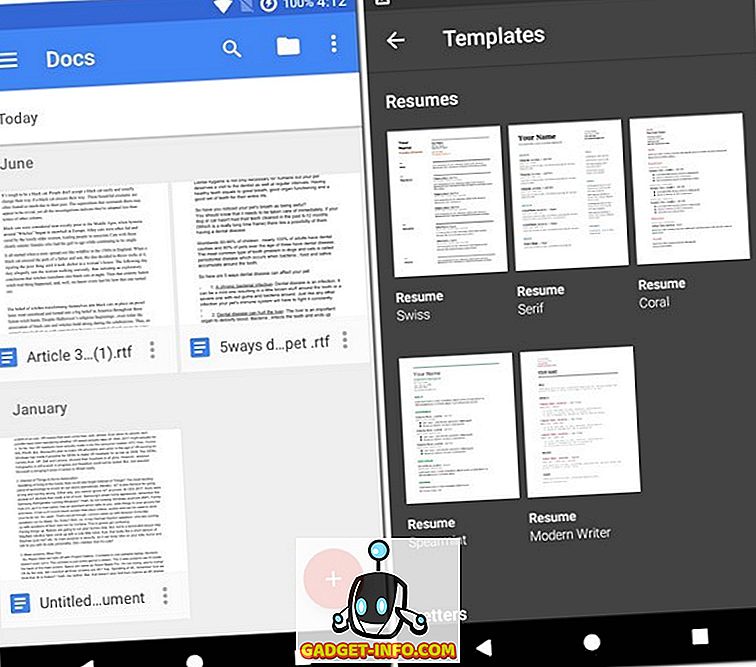
Be naujų failų kūrimo, „Google“ dokumentai taip pat leidžia redaguoti esamus „Microsoft Word“ arba „Google“ dokumentų failus . Pagal numatytuosius nustatymus visi failai yra išsaugomi „Google“ dokumentų formate, tačiau galite pasirinkti ir kopijos kūrimą DOCX formatu. Galiausiai galite pasirinkti išsaugoti šiuos failus naudojimui neprisijungus ir dalintis jais su draugais.
Įdiegti: „ Android“, „iOS“ (nemokama)
2. „Microsoft Word“
Kaip ir naudodamiesi „OneNote“ mobiliajame įrenginyje, galite naudoti „Microsoft Office“ programą kaip teksto redagavimo priemonę. Jei prisijungiate prie „Microsoft“ paskyros programoje, jūsų dokumentai automatiškai sinchronizuojami per „OneDrive“ . Rašydami galite atidaryti esamą failą arba sukurti naują programoje. Kaip ir darbalaukio versija, galite rinktis iš šablonų, tokių kaip žurnalas, informacinis biuletenis, mokslinių tyrimų popierius ir pan., Arba tęsti tuščią dokumentą.
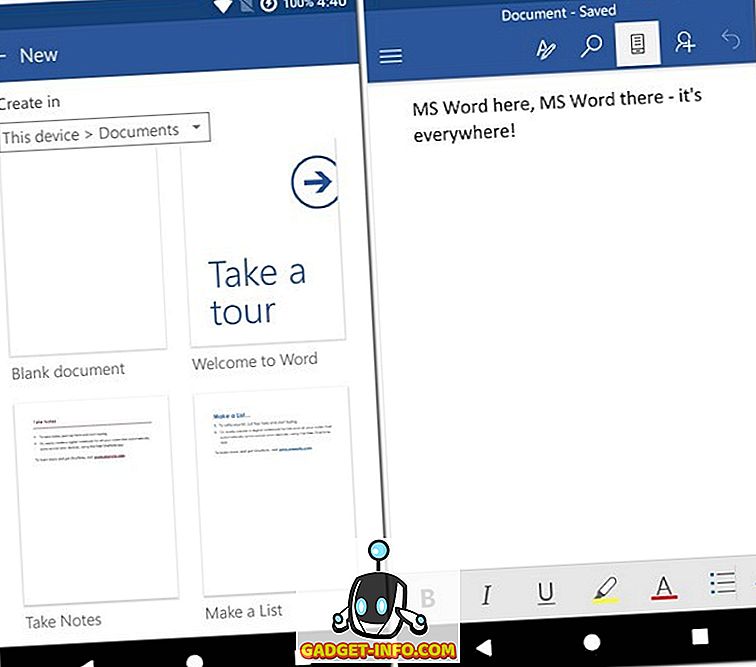
„Microsoft Office“ formatavimo parinktims nereikia įvesti. Tik norint pavadinti keletą, jie apima šriftą, šrifto stilių, šrifto dydį, šrifto spalvą, pastraipų formatavimą ir tt Tiesiog kaip ir „Google“ dokumentai, „Microsoft Word“ programa leidžia bendrinti arba naudojant „OneDrive“, arba kaip el.
Įdiekite: „ Android“, „iOS“ (nemokamai su pirkimais programoje)
Geriausios žodyno programos
Kaip ir studento gyvenimas nėra pilnas be žodyno, šis sąrašas būtų neišsamus, nenurodant žodyno programos. Nors yra daug puikių žodynų programų, kurias galima atsisiųsti, aš įtraukiu tik vieną, kuri yra daugiau nei pakankamai visiems tikslams ir tikslams.
1. Merriam-Webster žodynas
Kaip ir tikitės iš bet kurio žodyno, „Merriam-Webster“ žodyno programa parodo žodžių reikšmę. Be to, galite išgirsti žodį tariant, pamatyti keletą pavyzdžių ir sužinoti apie istorijos kilmę . Paskutinė paieškos istorija saugoma programoje, kad galėtumėte juos peržiūrėti. Jei sunku prisiminti bet kurio žodžio reikšmę, galite ją pažymėti kaip mėgstamą, o tada jis bus rodomas programos „Parankiniai“ skiltyje, kurią galite aplankyti vėliau.
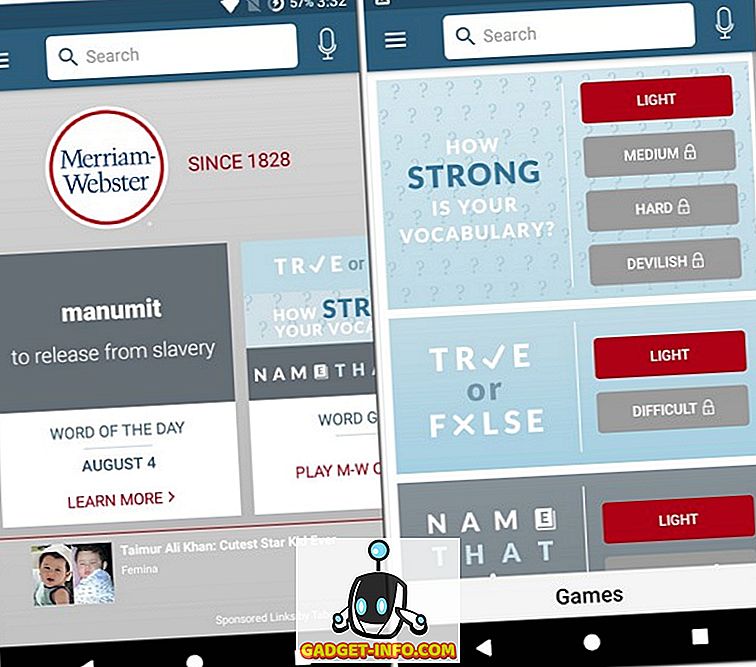
Programa taip pat parodo „Dienos žodį“, kuris padeda jums padidinti savo žodyną. Kad mokymasis taptų įdomesnis, programoje yra keletas žodinių žaidimų, kuriuos galite žaisti bandant savo žodyną tuo pačiu metu. Nors yra keletas skelbimų, rodomų ekrane, galite juos pašalinti, perkant aukščiausios kokybės versiją tik už 3, 99 USD. Naudodami šią versiją, jūs taip pat galėsite naudotis aukščiausios kokybės turiniu, kuriame yra grafinių iliustracijų .
Įdiekite: „ Android“, „iOS“ (nemokama su pirkimais programoje, $ 3, 99)
Geriausios mokymosi programos
Ne visada lengva išmokti viską klasėje. Kita vertus, mokymasis vien tik namuose gali būti nuobodu. Daugeliui žmonių geriausias būdas aktyviai mokytis yra su bendraamžiais. Taigi čia yra programa, kuri gali padėti jums išmokti kartu su kitais žmonėmis, kaip jūs visame pasaulyje:
1. „GoConqr“
Kai atidarote „GoConq“ pirmą kartą, turite pasirinkti savo profesiją. Nors yra galimybių, pvz., „Mokytis“, „Mokyti“ ir „Darbas“, kalbėsiu tik apie „Studiją“. Pasirinkę „Studijos“, kitas dalykas, kurį jums bus užduotas, yra jūsų išsilavinimo lygis. Galite pasirinkti ką nors iš antrinės ir antrosios pakopos . Priklausomai nuo pasirinkto lygio, būsite nukreipti į ekraną su atitinkamais temomis. Iš šio ekrano galite pasirinkti daugiau nei vieną objektą. Pasirinkau „Undergraduate“, po to - „Engineering“. Kai esate patenkinti savo pasirinkimu, ekrano apačioje rasite mygtuką „Kitas“.
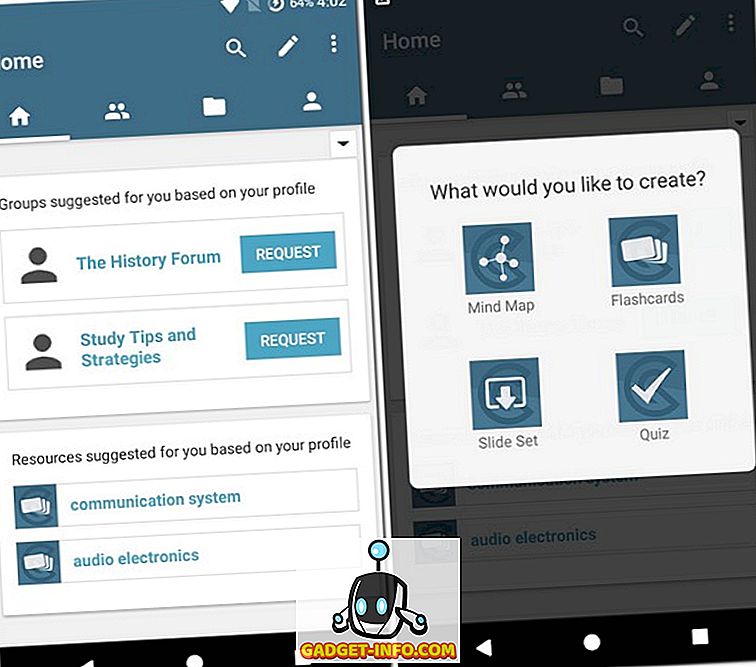
Kai pradinis nustatymas bus atliktas, galite naudoti naudingas programos mokymosi priemones . Pradedantiesiems, galite sukurti proto žemėlapį, korteles, skaidrių rinkinį ir netgi viktoriną tiek sau, tiek savo draugams. Atminkite, kad kiekvienam iš jų reikės parsisiųsti konkrečias programas. Nesijaudinkite, kad programa nukreips jus į reikalingas programas. Programoje galite atrasti skirtingas grupes, prisijungdami, kurios padės prisijungti prie skirtingų žmonių, studijuojančių tuos pačius dalykus kaip ir jūs. Tai taip pat padeda, nes programa leidžia mokyti, ką žinote kitiems jūsų grupės žmonėms . Be to, kiti jūsų grupės nariai taip pat gali tai padaryti.
Įdiekite: „ Android“, „iOS“ (nemokamai su pirkimais programoje)
Geriausios Organizatoriaus programos
Kai turėsite visas pastabas, kurių reikia mokytis, kitas sudėtingas dalykas yra jų organizavimas. Atsižvelgiant į tai, kad dauguma mūsų ne taip gerai organizuoja, kaip norime būti, yra tam tikrų programų, kurios gali padėti mums tapti geresnėmis. Su tokių programų gausa, aš atrinkiau keletą organizatoriaus programų, kurios gali padėti jums stiprinti savo oragnizavimo žaidimą.
1. Biuro objektyvas
Ne visada kiekvienas gali dalyvauti kiekvienoje klasėje. Dėl kai kurių ar kitų priežasčių kiekvienas iš mūsų praleis tam tikrą laiką. Tokiu atveju tampa vis sunkiau uždengti visas pastabas, jas nukopijuojant, todėl dauguma iš mūsų dažniausiai paspaudžia nuotraukas, kad jas išsaugotų skaitmenine forma. Bet kai turime juos peržiūrėti, visa tai atrodo kaip netvarka. Na, tai galima išvengti, jei naudojate „Office Lens“.
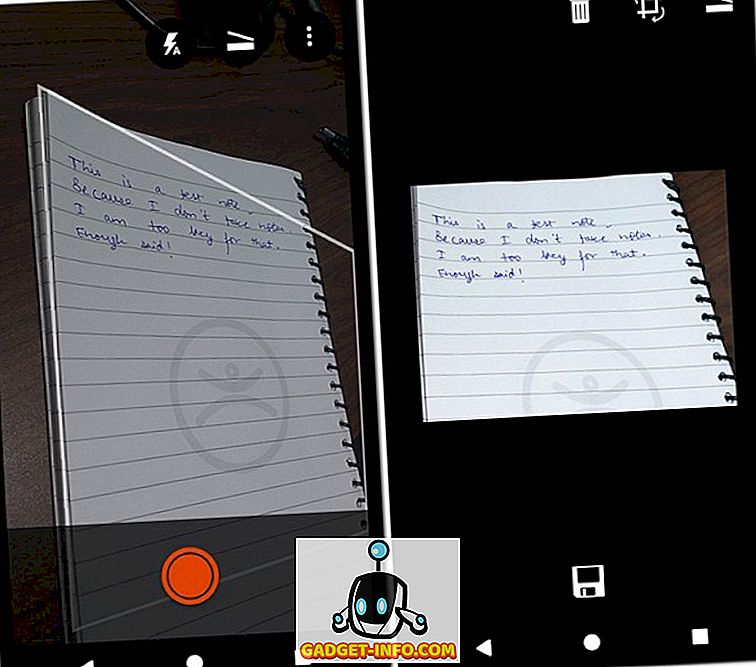
Biuro objektyvas atlieka vieną paprastą dalyką, spustelėdamas nuotraukas. Tačiau ne įprastos, kurias galite naudoti naudodamiesi išmaniojo telefono fotoaparato programa, o tai buvo sukurta specialiai fotografuoti nuotraukas. Nepriklausomai nuo kampo, kurį spustelėsite iš nuotraukos, rezultatas būtų puikus. Programoje yra parinkčių, kaip spustelėti įvairių šaltinių, pvz., Dokumentų, lentų ar vizitinių kortelių, vaizdus. Galite tvarkyti nuotraukas tiesiai programoje ir sukurti PDF failą visoms nuotraukoms. Pvz., Galite sukurti PDF, kuris gali atspindėti paskaitą arba skyrių. Šios funkcijos yra tikrai naudingos. Galiausiai galite lengvai dalytis šiomis nuotraukomis su bet kuriuo kitu, kuriam reikia.
Įdiegti: „ Android“, „iOS“ (nemokama)
Geriausios „Cloud Storage Apps“
Kadangi technologinis pasaulis lėtai juda į debesų technologiją, tai tik prasminga, kad naudosite tai savo pranašumui. Galite išsaugoti visus įrašus ir dokumentus ant debesies, užtikrindami, kad jie būtų prieinami iš bet kurios vietos. Tokiu būdu jums nereikės panikos, net jei pamiršote atnešti savo pagrindinį įrenginį, nes visi jūsų užrašai gali būti pasiekiami naudojant bet kurią naršyklę. Taigi, čia yra keletas debesų saugojimo programų, kurias galite naudoti:
1. „Google“ diskas
Jei esate „Android“ naudotojas, jau naudojate „Google“ diską. Ji turi keletą tikrai naudingų funkcijų. Be failų ir aplankų įkėlimo į debesį, galite juos sukurti ir programoje . Taip pat galite nuskaityti vaizdus ir juos įkelti. Tai taip pat yra puiki skenavimo programa. „Google“ diske yra skiltis „Greita prieiga“, kuri išmintingai parodo failus, kuriuos, jūsų manymu, reikės tam tikru laiku, atsižvelgiant į laiką ir vietą. Jei norite, galite jį išjungti programos nustatymuose.
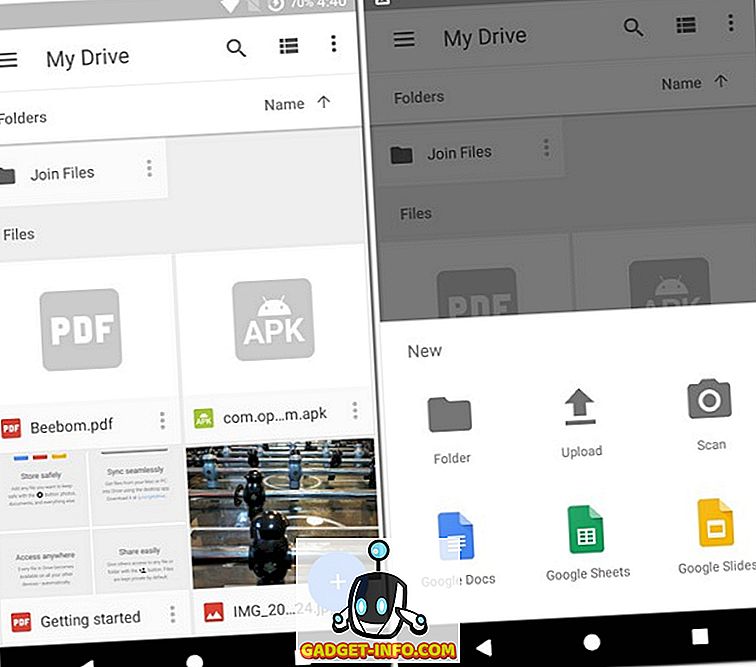
Jei naudojate ir „Google“ nuotraukas, taip pat galite pridėti juos prie „Google“ disko aplanko. Pagal numatytuosius nustatymus „Google“ paskyroje gausite 15 GB nemokamą saugyklą . Jei norite daugiau vietos, galite nusipirkti, kai perkate programą. Kad bet kuriuo metu suteiktumėte prieigą prie jūsų duomenų, jis taip pat turi darbalaukio klientą, kuris veikia visose platformose.
Įdiekite: „ Android“, „iOS“ (nemokama 15GB) (mokama versija prasideda nuo $ 1, 99 per mėnesį už 100 GB)
2. „Dropbox“
Kaip „Google“ diskas, „Dropbox“ yra dar viena puiki debesų paslauga, kurią galite naudoti. Kai pirmą kartą sukuriate paskyrą, jūs gaunate 2 GB nemokamą saugyklą . Tai galima padidinti atnaujinant į „Dropbox Plus“, kuris suteikia jums 1 TB saugojimo 9, 99 USD per mėnesį arba 99 JAV dolerių per metus. Kitas būdas uždirbti duomenis yra pakviesti savo draugus įdiegti „Dropbox“. Kiekvienam draugui, kuris prisijungia prie jūsų nuorodos, galite nemokamai gauti 1 GB papildomos atminties.
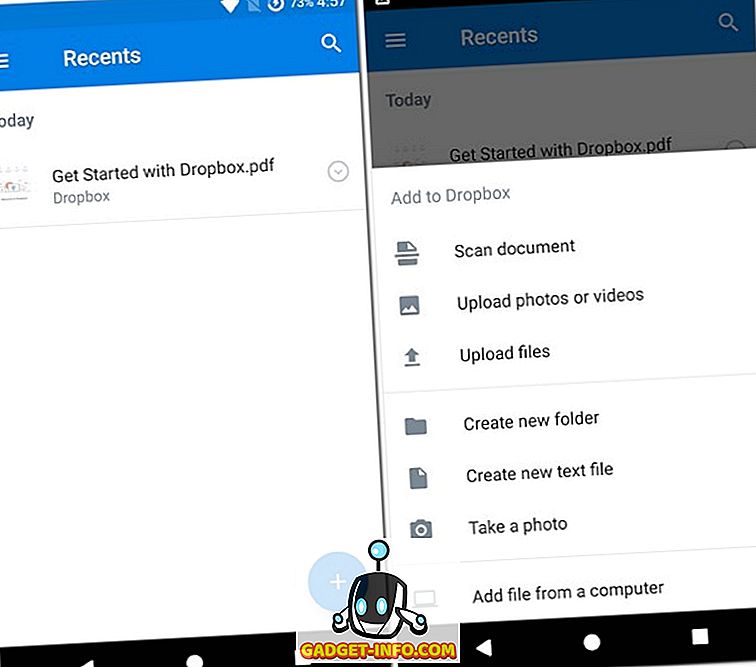
Kaip „Google“ diską, galite kurti arba įkelti naujus failus ir aplankus, nuskaityti dokumentus ir įdiegti darbalaukio klientą . Nepriklausomai nuo to, kurią galerijos programą naudojate, galite įkelti visus vaizdus į „Dropbox“ iš programos nustatymų. Galiausiai, galite apsaugoti „Dropbox“ paskyrą naudodami integruotą kodo funkciją . Nustačius šią funkciją, taip pat galite įjungti saugos funkciją, kuri ištrina visus duomenis po 10 nepavykusių kodų bandymų.
Įdiegti: „ Android“, „iOS“ (nemokamas, „Dropbox Plus“ prasideda nuo 9, 99 USD per mėnesį už 1TB)
Geriausios skaičiuoklės programos
Uždengus visus galimus dalykus, kuriuos studentas turi, vienintelis dalykas, kuris lieka, yra gera skaičiuoklės programa. Jei įdomu, kas yra blogai su atsargomis, leiskite man pasakyti, kad šios dvi programos nėra paprastos skaičiuoklės programos. Jie gali atlikti užduotis, kurias vertybinių popierių skaičiuoklės programos gali tik svajoti (jei jie galėtų svajoti).
1. GeoGebra grafikų skaičiuoklė
Jei geometrija nėra jūsų forte, jums gali būti sunku brėžti diagramas iš pateiktų lygčių ir atvirkščiai. Nors yra daug skirtingų būdų, kaip patikrinti savo atsakymus, dauguma jų yra daug laiko reikalaujančios. Kita vertus, jei jūsų prietaise yra įdiegta „GeoGebra Graphing Calculator“, ši užduotis sutrumpėja iki kelių sekundžių.
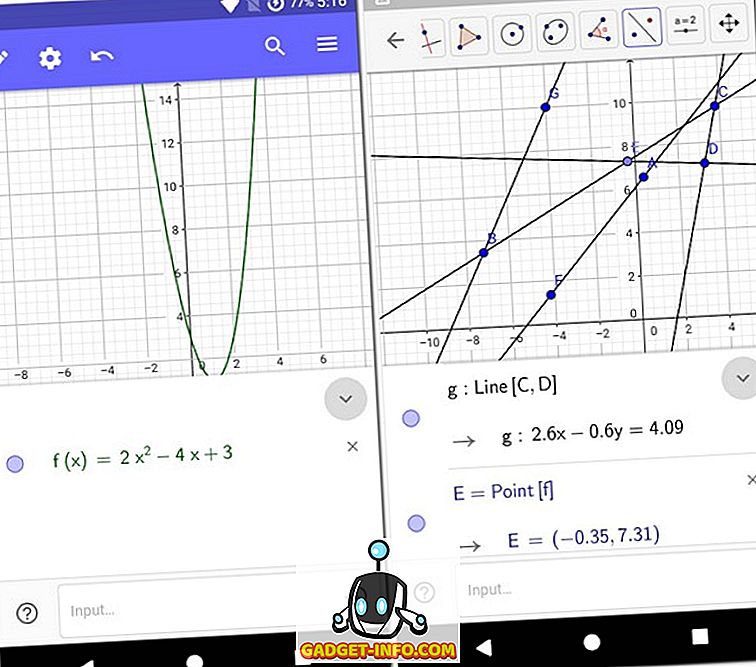
Galite įvesti iki 3 kintamųjų lygtį ir grafiką, kuris bus užrašytas vos per kelias sekundes. Lygtis taip pat gali būti nelygybė ir gali turėti absoliučias arba eksponentines reikšmes. Be to, galite piešti grafikus, naudodami pirštą, arba naudodami įvairias programinės įrangos priemones, pateiktas programoje, pvz., Linijas, apskritimus, liestuvus ir tt
Įdiegti: „ Android“, „iOS“ (nemokama)
2. „RealCalc“
Jei ieškote geros mokslinės skaičiuoklės programos, kurioje nėra daug vietos jūsų telefone, tada ieškokite toliau nei „RealCalc“. Jis daro viską, ką gali padaryti geras mokslinis skaičiuoklė. Be pagrindinių skaičiuoklės funkcijų, tokių kaip skaičiavimai, procentai ir 10 atminties būsenų, ji siūlo tokias funkcijas kaip trigonometrinės funkcijos, vienetų konversijos, permutacijos ir deriniai bei hiperbolinės funkcijos . Taip pat galite pritaikyti skaičiuoklės išvaizdą su keliais „tweaks“ programos nustatymais.
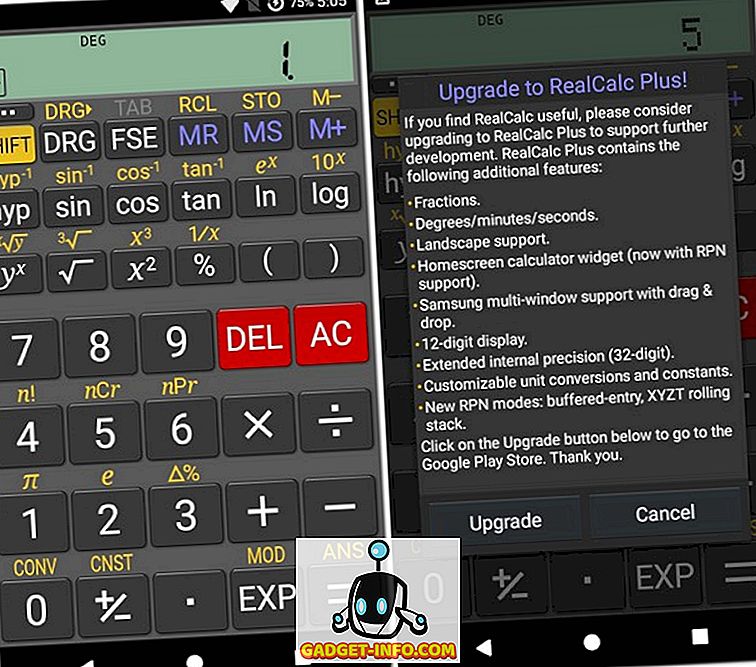
Nors dauguma funkcijų, kurias jums reikės, yra prieinamos nemokamoje versijoje, galite gauti daugiau funkcijų, pvz., Frakcijų ir pritaikomų vienetų konversijų ir netgi valdiklį su „RealCalc Plus“, kuri „Play“ parduotuvėje kainuoja tik $ 3, 49.
Įdiegti: „ Android“ (nemokama, $ 3.49)
Bonus App: Mathway
Mathway yra puiki programa sprendžiant problemas. Nors aš nerekomenduoju jį naudoti iš karto, labai naudinga, jei atsidursite prie bet kokios matematikos problemos. Jis gali išspręsti problemas, susijusias su daugeliu temų, įskaitant algebras, trigonometrija, skaičiavimas, statistika ir kt . Viskas, ką jums reikia padaryti, yra problemos tipas ir programa automatiškai paprašys jūsų atsakymo tipo. Pvz., Jei aš turėčiau įvesti kubinę lygtį pagal algebrą, man būtų paklausta, ar noriu veiksnių, šaknų, grafiko ar pertraukų. Šios parinktys gali skirtis priklausomai nuo lygties ir pasirinktos temos. Nors aš nesulaukiau jokio neteisingo atsakymo už tą laiką, kai jį panaudojau, siūlau, kad neatsiimtumėte atsakymo, kurį pateikia programa.
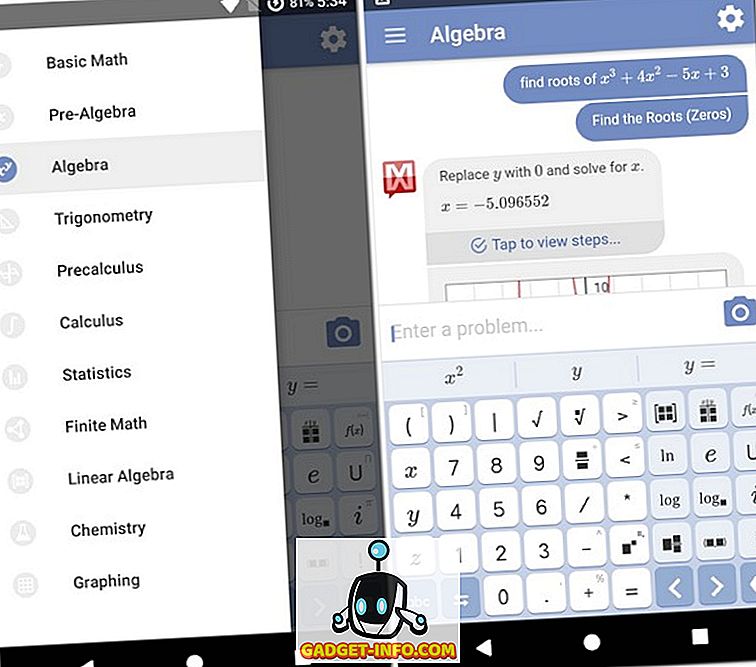
Įdiekite: „ Android“, „iOS“ (nemokamai su pirkimais programoje)
Geriausios studentų programos, kurias galite gauti
Dabar, kai žinote keletą geriausių mokymosi programų, kurias galite naudoti, galite mokytis efektyviau, nesukeldami nuobodu. Tol, kol galite kontroliuoti save nuo kitų programų išmanymo išmaniajame telefone, galite pasinaudoti visomis puikiomis programomis, kurios yra šiame sąraše. Taigi, kuri programa sąraše jums labiausiai patiko? Leiskite man žinoti toliau pateiktame komentarų skyriuje.